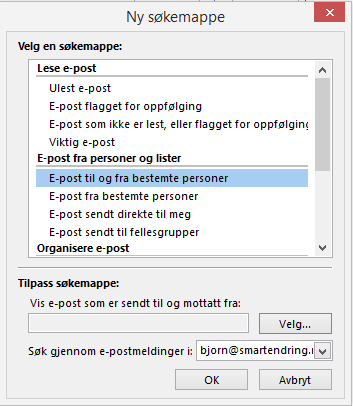Slutt å arkivere e-post - la Outlook systematisere den automatisk
Har du et omfattende mappesystem i Outlook, men synes det er vanskelig å forenkle det? Egentlig trenger du ikke mapper lenger når man har så gode søkefunksjoner. Se hvordan i Slutt å lete i Outlook mapper. Bare søk! Det er mye enklere og raskere.
Det kan ofte være vanskelig å bestemme seg for hvilken mappe man skal arkivere i. Du får en e-post fra en ekstern samarbeidspartner vedrørende et konferanse. Skal du lagre e-posten i konferansemappen, eller i partnermappen. Kanskje du til og med har en mappe pr. person? Jeg vet mange har det for kolleger. Skal du lagre e-posten i personmappen, eller i kundemappen om e-posten gjelder en kunde dere arbeider med.
Det sies at man ikke kan få i pose og sekk, men det kan du faktisk dersom du kutter ned på antall mapper og i stedet bruker søkemapper i Outlook. Dette er "virtuelle" mapper. De finnes egentlig ikke, men består av alle e-poster som tilfredsstiller bestemte søkekriterier. Du kan finne igjen en e-post i flere søkemapper. For eksempel både i "all e-post til og fra Petter" og i "All e-post relatert til salg".
Se etter søkemapper helt nederst i mappeområdet. Høyreklikk på Søkemapper og velg Ny søkemappe.
Her finner du mange valg. Jeg vil gjerne lage en søkemappe som inneholder all e-post jeg har mottatt og sendt til min samarbeidspartner Arild. Da velger jeg "E-post til og fra bestemte personer", Velg… og skriver inn hans e-postadresse.
Når jeg trykker OK kan jeg bare sette meg godt tilbake og se all min kommunikasjon med Arild, uansett om e-postene befinner seg i Innboksen, sendte elementer, eller en arkivmappe.
Trenger du flere argumenter for å redusere antall mapper? Se Hvorfor og hvordan du kan redusere antall mapper i Outlook